今回は、HDDからM.2SSDに交換致しました。
データはHDDから丸ごとコピーしているため、そのままの環境で高速に動作するようになりました。
普段使っているパソコンで、動作が重いと感じている方は多いと思います。
SSDはここ4,5年で普及してきたため、それ以前のパソコンはHDDしか搭載していないことが多いです。
そのため、HDDからSSDに載せ替えるだけで、動作が目に見えて変わります。
パソコン修理は「パソコン修理サービス」にお任せ!

パソコン修理サービスでは、SurfaceやMacbookといった、他店では断られるようなものでも受け入れております。
これらの製品は特殊な設計や部品が使用されているため、一般的な修理店では対応が難しく、断られることも多いです。
しかし、当店は豊富な知識と経験を持つ技術者が在籍しており、特定のブランドやモデルに関わらず、幅広い修理対応が可能です。
例えば、画面割れやバッテリー交換、キーボードの不具合、またはソフトウェアのトラブルなど、さまざまな問題に対応いたします。
どのような機種でも、お気軽にご相談ください。
作業内容
裏蓋を外す

ピックを使用して、外していきます。
表面上では見えませんが、裏蓋がツメとガッチリ噛み合っているので、隙間から外します。

少しツメが外れると、あとは一気に外れました。
SSDを取り付ける

SSDをネジで固定していきます。
一旦仮組みをして動作確認

動作確認のため裏蓋を軽く閉じます。

電源をいれると、無事ログイン画面が表示されています。
ログイン後の「ようこそ」画面も1秒で終わり、デスクトップ画面が表示されました。

完全に蓋を閉める

逆の手順でネジを締めていきます。

無事起動していますね。
BIOS画面でも認識していることを確認しました。
HDDからSSDノクローンってどうしてるの?
こう思われる方が大多数だと思いますが、当店ではHDDが壊れていない場合、主に2つの方法でクローンしております。
HDD to SSDできる装置を使用
セクタバイセクタ(ファイル位置もまんまで)でクローンする場合は、この装置を使うことが多いです。
パソコンの専用ソフトでクローン
小さい容量のHDDから大きい容量のSSDへコピーする場合や、HDDの容量は大きいが実際にはあまり使っていないため、小容量のSSDにクローンする際に使用します。
例外:HDDが壊れていたりする場合
この場合は、Linux(Ubuntuなど)を使用して、専用のソフトなどでできるだけデータを救出します。
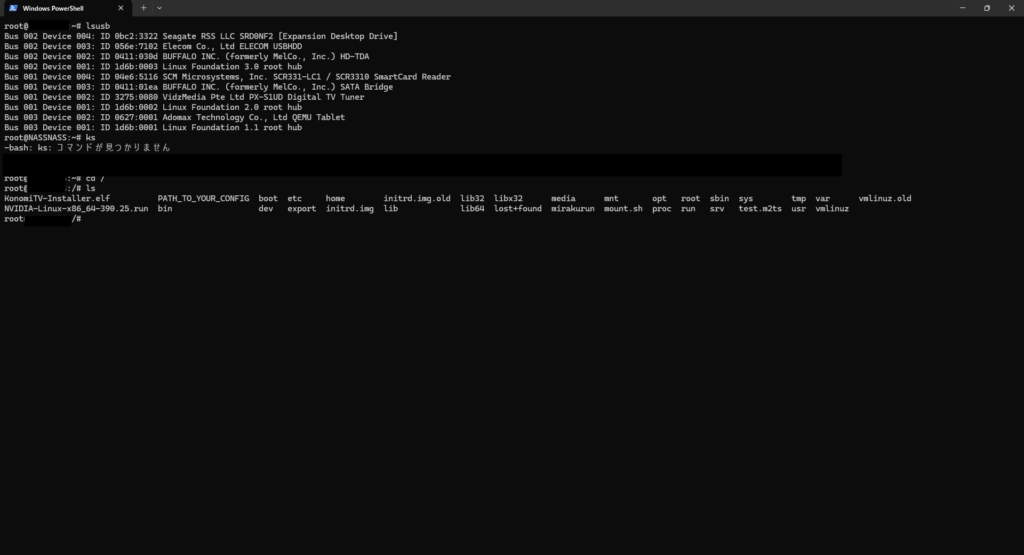
特定の場所のみのコピーをスキップしたり、◯回以上失敗したらそこの領域をスキップするなど工夫をして、コピーをします。
エラーが起きている場所は、必ずしも必要なデータ領域ではないことが多いので、クローン後は少しOSを修復することで、ユーザデータは無事であるパターンもあります。
まとめ
今回の作業では、お客様のHDDをM.2 SSDに交換し、データを丸ごとクローンすることで、同じ環境で高速に動作するようにしました。
古いPCの多くはHDDのみを搭載しているため、SSDに載せ替えることで起動時間やアプリケーションの反応速度が大幅に向上します。
当店では、HDDが正常な場合には専用のクローン装置やソフトを使用してデータを移行し、もしHDDが故障している場合でもLinuxを用いて可能な限りデータ救出を行います。
動作が重くなったPCを改善したい方には、SSDへの換装をお勧めします。
「動作が重いからどうにかしたい!」「HDDからSSDに変えたい」「HDDがおかしいから交換してほしい」方は、ぜひ当店までご相談ください。





コメント